Conectar el teclado Craft y configurar perfiles:
- Conectar mediante Bluetooth
- Conectar mediante el receptor Unifying
- Configurar perfiles de software del teclado Craft
Bluetooth
El teclado Craft dispone de tres botones Easy-Switch™ con un LED de estado de Bluetooth en la esquina superior izquierda.
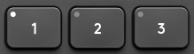
Para iniciar la secuencia de emparejamiento, pulse y mantenga presionado el botón Easy-Switch con el que desee emparejar el dispositivo. El LED empezará a emitir destellos rápidos. Ahora está listo para el emparejamiento, y el dispositivo con el que desea emparejarlo puede detectarlo.
Una vez el teclado esté listo para el emparejamiento, siga los pasos en Conectar el dispositivo Bluetooth Logitech a ordenadores Windows o Mac para conectar el dispositivo Bluetooth Logitech.
Receptor Unifying
Para obtener información sobre cómo conectar el teclado mediante el receptor USB, consulte Conectar el teclado Logitech con el receptor Unifying.
Configurar perfiles de software del teclado Craft
Una vez conectado el teclado, use el software Logitech Options para asegurarse de que las aplicaciones están instaladas correctamente de tal forma que pueda usar las funciones de la corona del teclado.
- Abra Logitech Options y seleccione el teclado Craft. Aparecerá la pantalla de bienvenida.
NOTA: Si no tiene Logitech Options, puede descargarlo de la página de descargas del producto. - Haga clic en Continuar.
La breve introducción muestra información básica sobre Craft y las funciones de la corona.

- Haga clic en Listo. Logitech Options detectará automáticamente el software de Adobe Suite y de MS Office compatible.
- Haga clic en Instalar perfiles.
NOTA: Para obtener una lista de software compatible, visite la página de introducción al teclado Craft.
NOTA: Si el Instalador de Personalización de Microsoft Office le pide permiso para instalar componentes de software vitales, haga clic en Instalar para continuar.

- Una vez instalados todos los perfiles, haga clic en Continuar.
Puede hacer clic en el triángulo junto al perfil de software para la aplicación si quiere ver un breve tutorial sobre el teclado Craft.
Puede ver los tutoriales o hacer clic en Omitir para finalizar la instalación del perfil de software para el teclado.
Aviso importante: Logitech ya no ofrece asistencia ni mantenimiento para la herramienta de actualización de firmware. Le recomendamos usar Logi Options+ para poner al día sus dispositivos Logitech compatibles. Estamos aquí para ayudarle durante esta transición.
Aviso importante: Logitech ya no ofrece asistencia ni mantenimiento para Logitech Preference Manager. Le recomendamos usar Logi Options+ para poner al día sus dispositivos Logitech compatibles. Estamos aquí para ayudarle durante esta transición.
Aviso importante: Logitech ya no ofrece asistencia ni mantenimiento para Logitech Control Center. Le recomendamos usar Logi Options+ para poner al día sus dispositivos Logitech compatibles. Estamos aquí para ayudarle durante esta transición.
Aviso importante: Logitech ya no ofrece asistencia ni mantenimiento para Logitech Connection Utility. Le recomendamos usar Logi Options+ para poner al día sus dispositivos Logitech compatibles. Estamos aquí para ayudarle durante esta transición.
Aviso importante: Logitech ya no ofrece asistencia ni mantenimiento para el software Unifying. Le recomendamos usar Logi Options+ para poner al día sus dispositivos Logitech compatibles. Estamos aquí para ayudarle durante esta transición.
Aviso importante: Logitech ya no ofrece asistencia ni mantenimiento para el software SetPoint. Le recomendamos usar Logi Options+ para poner al día sus dispositivos Logitech compatibles. Estamos aquí para ayudarle durante esta transición.
Preguntas más frecuentes
No hay productos disponibles para esta sección
